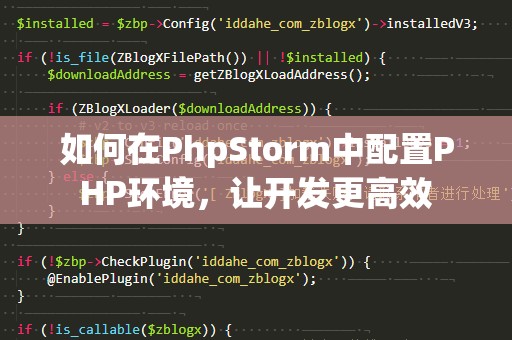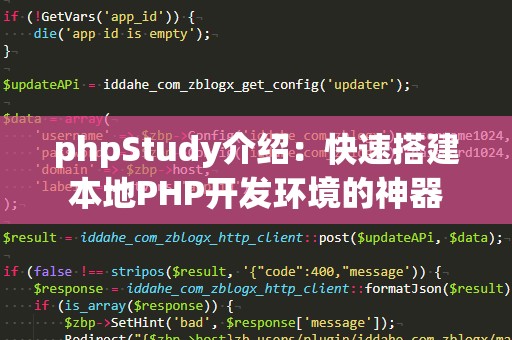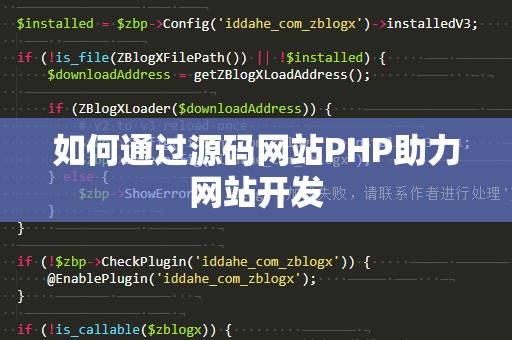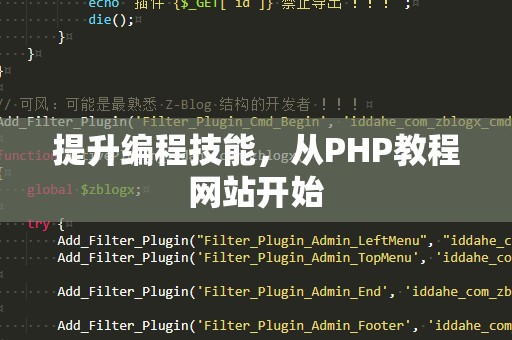随着PHP在web开发领域的广泛应用,越来越多的开发者选择PhpStorm作为他们的开发工具。PhpStorm是由JetBrains开发的一个强大的集成开发环境(IDE),它为PHP开发提供了诸如智能代码补全、自动重构、调试工具等一系列功能,极大地提升了开发效率。要使PhpStorm发挥最大作用,首先需要配置PHP环境。在这篇文章中,我们将详细讲解如何在PhpStorm中配置PHP环境,帮助你快速上手,提升工作效率。
一、安装PhpStorm和PHP
确保你的电脑上已经安装了PhpStorm。你可以从官方JetBrains网站下载PhpStorm的最新版,并根据安装提示完成安装过程。安装完成后,打开PhpStorm,进入设置界面。
PHP环境是配置PhpStorm的前提。PHP是一门开源的服务器端编程语言,确保系统中已安装PHP是配置PHP环境的第一步。你可以去PHP官网下载并安装适合你操作系统的PHP版本,建议安装最新版的稳定版本。在安装PHP后,记得检查一下PHP是否成功安装,可以在命令行中输入php-v来查看PHP的版本信息。
二、配置PhpStorm的PHP解释器
一旦你安装了PHP,接下来就是配置PhpStorm识别PHP解释器。打开PhpStorm,点击顶部菜单栏中的“File”选项,然后选择“Settings”(Windows操作系统)或“Preferences”(Mac操作系统)。在设置页面中,找到“Languages&Frameworks”选项,点击展开,在里面找到“PHP”选项。
在PHP设置页面中,首先你会看到一个名为“CLIInterpreter”(命令行解释器)的选项,点击右侧的“…”(省略号)按钮,进入PHP解释器的配置界面。在这里,你可以添加本地PHP解释器、远程PHP解释器,甚至使用Docker或Vagrant配置PHP环境。
1.本地PHP解释器配置:
点击“+”按钮,选择“Local”,然后在弹出的文件浏览框中找到你本地安装的PHP可执行文件。对于Windows系统,默认路径通常是C:\php\php.exe;对于Mac和Linux系统,可以在终端输入whichphp来找到PHP的安装路径。选择正确的PHP可执行文件后,PhpStorm会自动检测PHP的版本,并且会提供相关的PHP配置信息。
2.远程PHP解释器配置:
如果你希望使用远程服务器上的PHP环境,可以选择远程连接并配置PHP解释器。点击左侧的“Remote”选项,选择适合你开发环境的远程协议(如SFTP、FTP等),并输入服务器的地址和认证信息。配置完成后,PhpStorm会通过远程服务器上的PHP解释器来执行你的代码。
三、配置PHP代码调试
调试功能是PhpStorm的强大特性之一,能够帮助开发者更高效地排查代码中的问题。在配置PHP环境时,我们还需要设置好PHP调试器。PhpStorm支持Xdebug和ZendDebugger两种调试工具,其中Xdebug是最常用的调试工具。
1.安装Xdebug
确保你已经安装了Xdebug。你可以通过访问Xdebug官网,下载适合你PHP版本的Xdebug扩展。在安装完Xdebug后,需要在php.ini文件中添加相应的配置行,使得PHP支持Xdebug调试功能。常见的配置如下:
zend_extension="path/to/xdebug.so"//对于Linux或macOS系统
zend_extension="path\to\php_xdebug.dll"//对于Windows系统
xdebug.remote_enable=1
xdebug.remote_autostart=1
xdebug.remote_host="127.0.0.1"//调试时连接的主机
xdebug.remote_port=9000//调试端口
配置完毕后,重启PHP服务,使配置生效。
2.在PhpStorm中启用Xdebug
完成Xdebug的安装与配置后,回到PhpStorm的设置页面,选择“Languages&Frameworks”下的“PHP”选项,在右侧的“Debug”部分启用Xdebug。你可以选择默认端口(9000),或者根据你的设置选择其他端口。完成这些设置后,点击“Apply”并确认。
此时,你就成功地在PhpStorm中配置了PHP解释器和调试工具,接下来可以开始编写PHP代码,并使用调试功能来进行单步调试。
继续配置PHP环境的优化与使用,提升开发效率
四、使用Composer管理PHP依赖
在现代PHP开发中,Composer已经成为最常用的PHP包管理工具。通过Composer,你可以轻松地安装和管理PHP项目所需的依赖包。PhpStorm完美支持Composer,因此在配置PHP环境时,我们也需要配置Composer。
1.安装Composer
访问Composer官网,下载并安装Composer。安装完成后,可以在命令行中输入composer来检查是否安装成功。Composer允许你在项目中管理依赖,并自动加载第三方库。
2.在PhpStorm中启用Composer
在PhpStorm中,点击顶部菜单的“File”->“Settings”->“Languages&Frameworks”->“PHP”->“Composer”。在Composer配置页面中,点击“EnableComposer”按钮,设置好Composer的路径。此时,PhpStorm就能自动识别并加载Composer配置文件(如composer.json),帮助你方便地管理依赖库。
通过这种方式,你不仅能在PhpStorm中高效管理PHP项目的依赖关系,还能在编辑器中获取到Composer包的智能提示,进一步提高工作效率。
五、优化PhpStorm设置
在配置PHP环境时,你还可以根据自己的开发习惯,进一步优化PhpStorm的设置。例如:
1.配置代码风格:
点击“File”->“Settings”->“Editor”->“CodeStyle”->“PHP”,你可以根据团队的代码风格规范,定制PHP代码的缩进、空格、换行等格式化规则。PhpStorm会自动根据你的设定对代码进行格式化,保持代码的一致性。
2.设置自动完成和智能提示:
PhpStorm的智能提示功能非常强大,能够根据你的代码自动补全方法、变量、类名等。你可以在设置中调整智能提示的灵敏度,以便更好地适应你的编码习惯。
3.配置数据库连接:
在PhpStorm中,你还可以配置数据库连接,直接在IDE中查看数据库结构和执行SQL查询。这样,你不需要离开编辑器,就能快速地操作数据库,提升开发效率。
六、结语
通过以上的配置,你已经成功在PhpStorm中搭建好了PHP开发环境。无论是配置PHP解释器、调试工具,还是Composer和数据库的使用,PhpStorm都能为你提供强大的支持。希望通过这篇教程,你能更高效地进行PHP开发,提升自己的编程体验。记住,合适的开发工具能大大提高你的工作效率,而PhpStorm绝对是PHP开发的得力助手。